Apple Music tilbyr en fantastisk måte å lytte til din personlige musikksamling på alle dine Apple-enheter. Med tilgang til nye favoritter og muligheten til å nyte gamle klassikere, er det essensielt at ditt Apple Music-bibliotek er oppdatert og synkronisert for en sømløs lytteopplevelse.
Dersom du opplever, som mange andre, at sanger mangler fra ditt Apple Music-bibliotek, se på følgende forslag for å gjenopprette musikken.
1. Resynkroniser biblioteket ditt
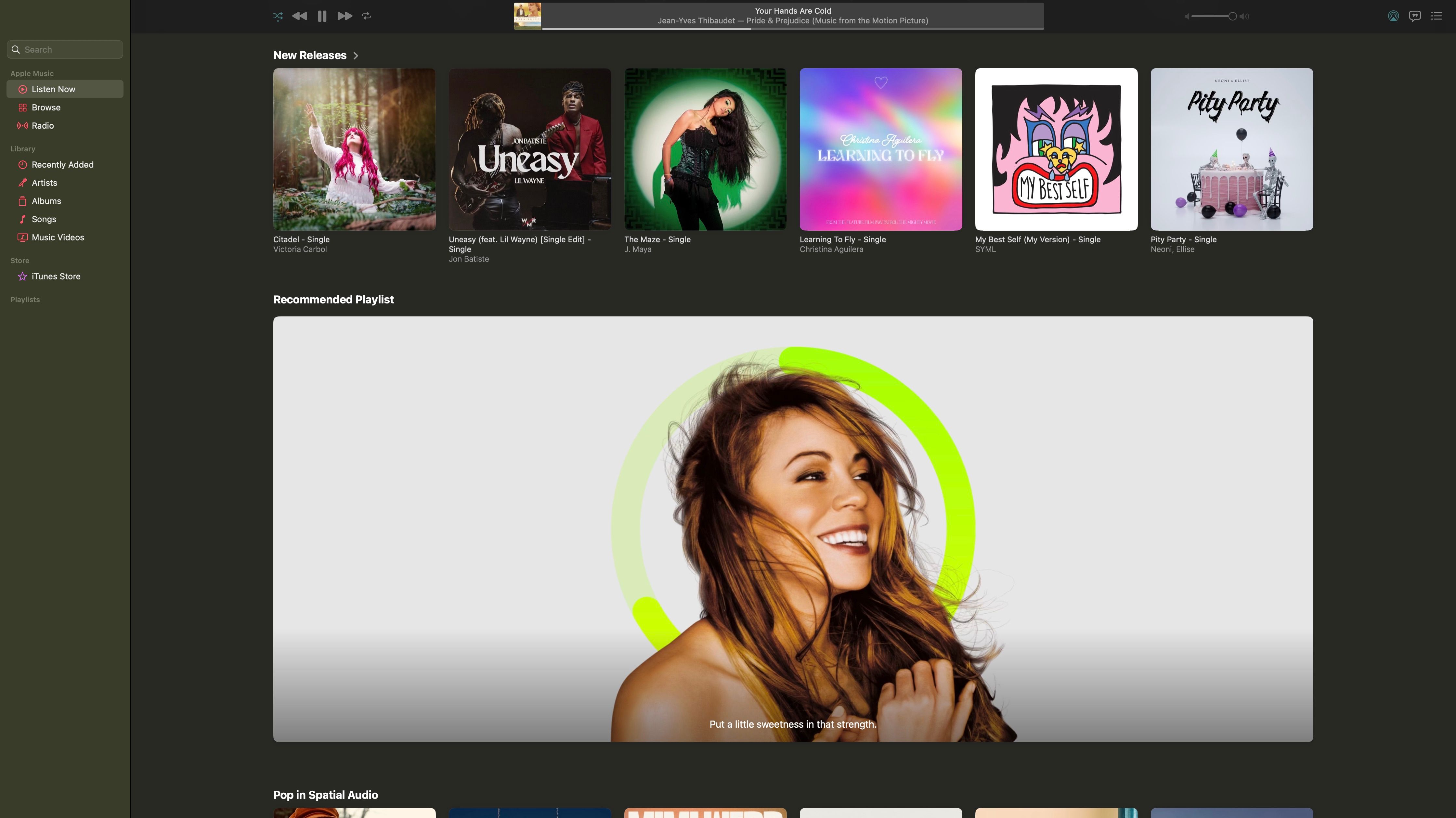
Til tross for et omfattende musikkbibliotek tilgjengelig via Apple Music strømmetjeneste, er synkroniseringssystemet ikke uten feil. Apple Music-synkronisering på tvers av brukerens enheter er sterkt avhengig av iCloud. Dette kan føre til diverse problemer, som at Apple sletter hele musikkbiblioteket, tomme spillelister eller dupliserte sanger.
Et feilaktig musikkbibliotek er mest vanlig ved første gangs oppsett av Apple Music, særlig når iCloud Music Library aktiveres. Dette tillater deg å bygge et bibliotek med strømmet musikk som synkroniseres mellom alle dine Apple-enheter. I praksis skanner Apple ditt musikkbibliotek, erstatter «kjente» sanger med lenker til sine egne versjoner, og laster opp det de ikke kjenner til sine servere.
Dersom du har aktivert iCloud Music Library og filer plutselig mangler fra din iOS-enhet, som en iPhone eller iPad, kan du prøve å resynkronisere på en datamaskin, forutsatt at du ikke bare kan legge til filene på nytt fra Apples musikkbibliotek.
Følg disse stegene for å resynkronisere Apple Music-biblioteket:
- Forsikre deg om at enheten har en stabil internettforbindelse.
- I Apple Music-appen, velg Konto.
- Velg «Se etter tilgjengelige nedlastinger».
- Om du blir bedt om det, skriv inn Apple ID og passord.
- Innhold som ikke finnes på enheten din, vil lastes ned automatisk.
2. Last ned spesifikke titler som mangler
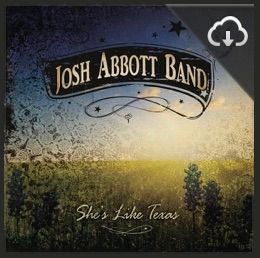
Dersom du oppdager at et nylig kjøp mangler på en av dine strømmeenheter, kan du korrigere dette ved å laste ned innholdet direkte fra den aktuelle enheten. Dette gjøres enkelt via Apple Music-appen.
Følg disse trinnene for å laste ned en spesifikk tittel:
- Åpne Apple Music-appen på din enhet.
- Velg «iTunes Store» i sidepanelet til venstre.
- Klikk på «Kjøpt» på høyre side av iTunes-vinduet.
- Klikk på nedlastingsikonet med en sky på den sangen eller albumet du ønsker å laste ned.
3. Sjekk om Apple har et problem
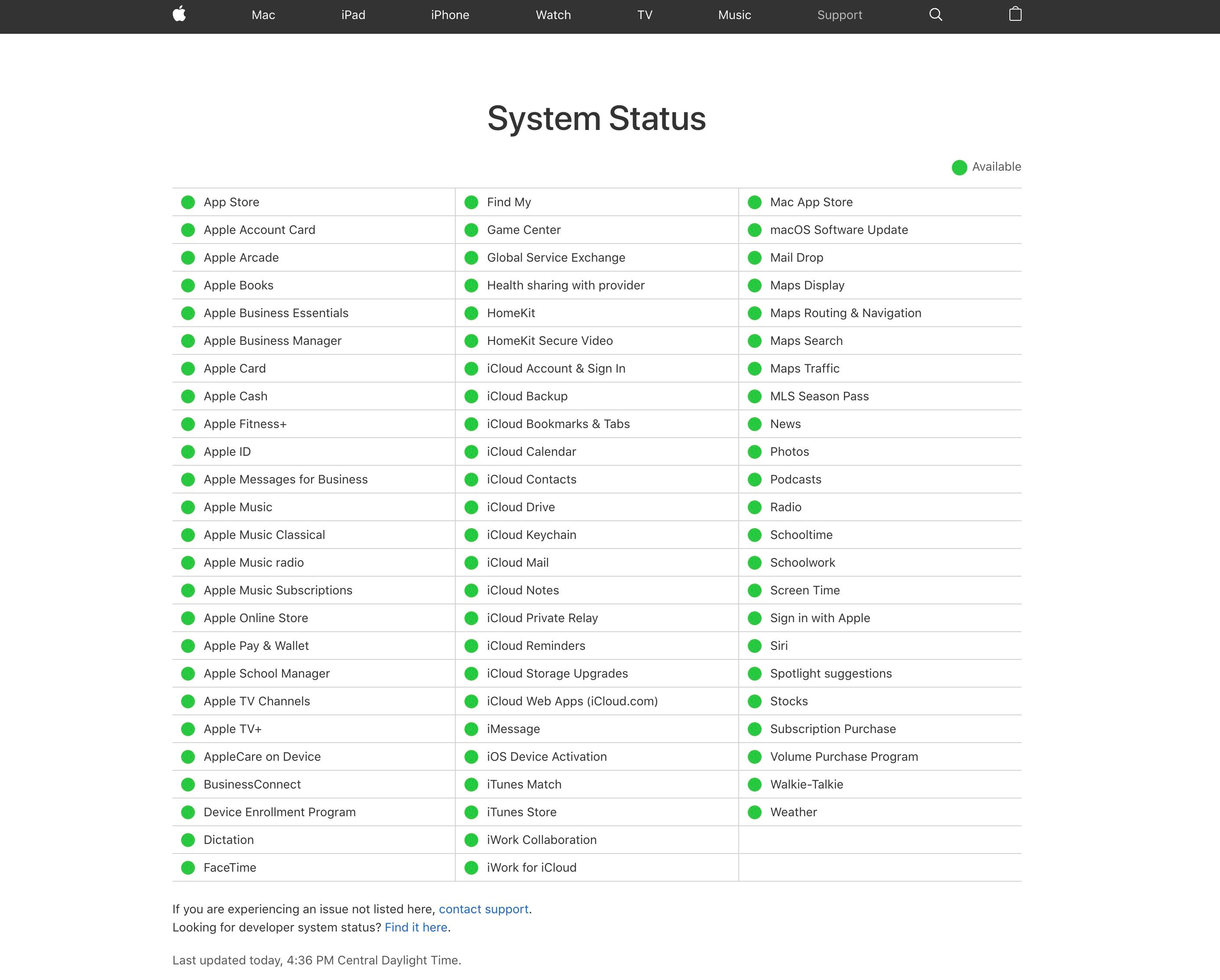
Dersom du opplever at ditt Apple Music-bibliotek ikke fungerer som det skal, kan det være et problem på hele plattformen. Derfor bør du sjekke Apples systemstatus-side for å se om Apple Music har noen kjente problemer.
4. Andre feilsøkingsmuligheter
Dersom du har latt ditt Apple Music-abonnement utløpe, og som et resultat mangler tidligere biblioteker eller spillelister, kan du prøve disse feilsøkingstipsene for å gjenopprette tilgangen til innholdet:
- Sjekk at du har de korrekte innstillingene for Apple Music aktivert. For å sikre at biblioteket ditt er innstilt for synkronisering, gå til innstillingsmenyen og aktiver synkronisering.
- Sjekk at du bruker den nyeste versjonen av Apple Music. For å gjøre dette, se etter programvareoppdateringer under «Generelt» på din Apple-enhet.
- Sjekk enhetens tilgjengelige lagringsplass. Dersom musikken din ikke synkroniseres korrekt, kan det skyldes for lite ledig plass på enheten.
- Sjekk andre enheter som en Mac eller Windows-datamaskin som kjører iTunes, for en kopi av ditt gamle bibliotek. Du må muligens kopiere det manuelt, og det kan være lurt å deaktivere enhetens internettforbindelse for å hindre uønskede oppdateringer.
- Dersom du har delt spillelister med venner, be dem om å sende en lenke til spillelisten (finnes under deleknappen på iOS-enheter eller ved å høyreklikke på en datamaskin). Dette vil gi deg tilgang slik at du kan kopiere spillelisten til ønsket enhet.
- Dersom alt har forsvunnet, se etter artister du følger under kontoinnstillingene. Som standard følger Apple Music alle artister du legger til i samlingen din, og alle sanger du legger til i spillelister legges også til i samlingen. Dersom du ikke har endret disse innstillingene, kan det hende du har en oversikt over alle artister du har lagt til i biblioteket, eller en spilleliste som kan hjelpe deg med å finne album og sanger igjen.
- Dersom ingenting annet hjelper, bør du vurdere å kontakte Apple. Gå til Apples brukerstøtte og ordne en samtale eller chat, for å se om de kan hjelpe deg med å gjenopprette innholdet ditt.
Sikkerhetskopier ditt iCloud musikkbibliotek
Det har kommet noen bekymringsverdige rapporter om at brukere har opplevd at Apple Music har slettet filer fra hovedbiblioteket uten tillatelse. Ifølge Apple skal ikke originalfiler påvirkes av skanning, komprimering og erstatningsprosessen.
En god måte å sikre at du tar vare på din nedlastede musikk, er å regelmessig sikkerhetskopiere enheten. I bunn og grunn er den beste måten å gjenopprette verdifulle lossless-filer, metadata som er samlet over år, sjeldne opptak, musikk du selv har jobbet med, og til og med taleopptak, å gjenopprette en sikkerhetskopi.
Det er lurt å aldri anta at dataene dine er trygt lagret i skyen, og heller ikke at innholdet alltid vil være der. Tjenester som Spotify, Netflix og Apple Music kan fjerne innhold når som helst uten varsel, og når det gjelder iCloud Music Library, risikerer du å miste mange år med sanger som du har samlet og antatt trygge. Heldigvis finnes det en måte å sikkerhetskopiere biblioteket ved hjelp av et tredjepartsverktøy.
Free Your Music er en applikasjon som fungerer på tvers av plattformer for å migrere musikk mellom ulike tjenester, inkludert Apple Music. En av de beste funksjonene er muligheten til å eksportere biblioteket til en .CSV-fil (kommaseparert verdi). Det er også mulig å gjenopprette et bibliotek ved å bruke en slik fil, noe du kanskje trenger å gjøre dersom alt går galt.
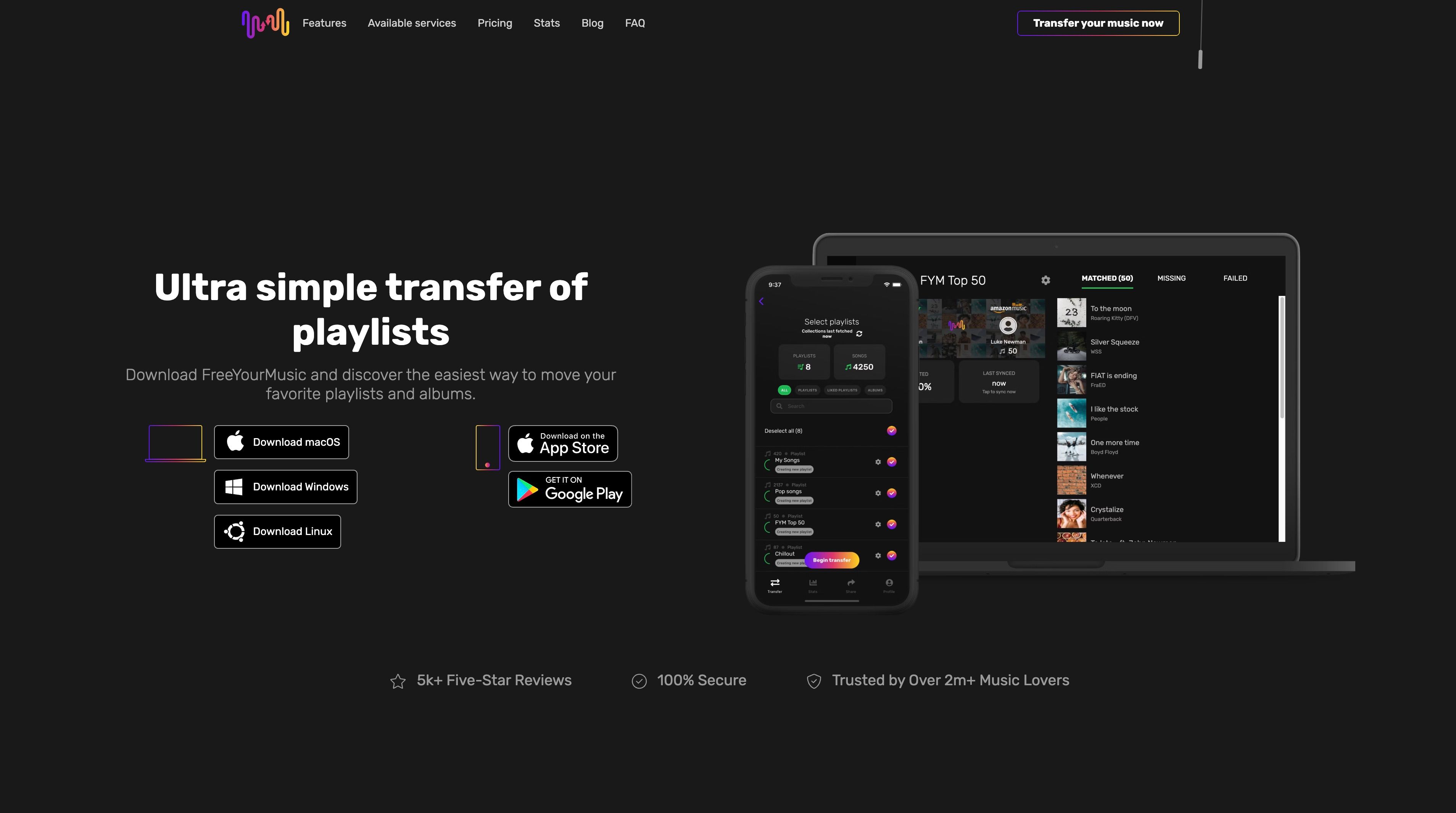
Jo oftere du sikkerhetskopierer biblioteket ditt, jo bedre. Siden disse .CSV-filene kun er tekst (ingen faktisk musikk er sikkerhetskopiert, bare informasjon som gjør at du kan finne sangene i fremtiden), tar de minimalt med plass. Du trenger kun å betale for tjenesten én gang, og dersom du en gang skulle bestemme deg for å bytte til Google Music eller Spotify, kan du bruke den til det også.
Kom tilbake til å nyte musikken din
Har disse rådene hjulpet deg? Kommer du til å sikkerhetskopiere Apple Music-biblioteket ditt i fremtiden? Har du støtt på problemer med Apple Music som du ønsker hjelp med å løse? Selv om vi ikke kan gjøre alt, hjelper vi gjerne med å svare på spørsmål. Begynn å strømme dine favorittlåter igjen ved å feilsøke ditt Apple Music-bibliotek.